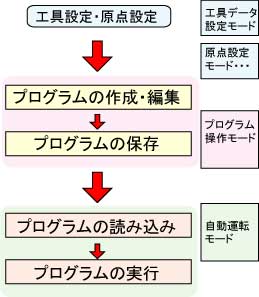|
■プログラムの新規作成
新しいプログラムを作成します。
【補足】拡張子について
一般のNCプログラムの拡張子は,「.MIN」です。編集や読み込みでは「.MIN」を省略できます。 |
|
|
【手順】
①プログラム操作モードにする。
②「ヘンシュウ」(F4)を押してから,「新しいファイル名」を入力します。
③「書き込み/実行」ボタンを押します。
④コードを入力し,1行ずつ「書き込み/実行」ボタンを押します。
⑤すべての入力を終えたら,必ず「シュウリョウ」(F7)を押して終了します。(これを押さないとプログラムが保存されません。) |
|
■プログラムの編集(修正)
既に作成してあるプログラムを編集します。
【補足】編集時の機能
実際のプログラムの編集では,画面下のファンクションキー(F1~F8)を利用します。次の機能をよく使います。
- L-ソウニュウ:1行挿入
- L-ショウキョ:1行削除
- C-ソウニュウ:1文字挿入
- C-ショウキョ:1文字削除
|
|
|
【手順】
①プログラム操作モードにする。
②「ヘンシュウ」(F4)を押してから,「編集するファイル名」を入力します。
③「書き込み/実行」ボタンを押します。
④ファンクションキー「ページ↑」(F1),「ページ↓」(F2)あるいは矢印キーを押して,編集する位置に合わせてプログラムを修正します。
⑤必要に応じて,「L-ソウニュウ」(F5)やL-ショウキョ」(F3),「C-ソウニュウ」(F6),「C-ショウキョ」(F4)を利用します。
⑥編集を終えたら,必ず「シュウリョウ」(F7)を押して終了します。(これを押さないとプログラムが更新されません。) |
|
■プログラムのコピー
プログラムファイルに,新しいファイル名を付けて保存します。ただし,Windowsのファイルのように,プログラムの編集後に,「名前を付けて保存」をすることはできません。別名のファイルを作成したい場合は,あらかじめ,プログラムのコピーをしておく必要があります。 |
【手順】
①プログラム操作モードにする。
②「テンソウ」(F3)を押します。
③「コピー」(F4)を押してから,「コピーされるファイル名」,「コピーするファイル名」と入力します。
例:OLDFILE.MIN,NEWFILE.MIN(ファイル名をカンマで区切る)
④「書き込み/実行」ボタンを押します。 |
|
■索引
マシニングセンター内のメモリに格納されいるプログラムのリストを表示します。 |
【手順】
①プログラム操作モードにする。
②「サクイン」(F2)を押します。
③「書き込み/実行」ボタンを押します。
④1画面で表示できない場合は「BS」または「書き込み/実行」ボタンを押します。 |
|
■プログラムの削除
マシニングセンター内のメモリに格納されいるプログラムを削除します。 |
【手順】
①プログラム操作モードにする。
②「カクチョウ」(F8)を押します。
③「ショウキョ」(F3)を押してから,「削除するファイル名」を入力します。
③「書き込み/実行」ボタンを押します。 |
|
|
|